팀뷰어 무료 다운로드 | 주의사항 | 다운로드 방법 | 설치방법 | 실행하는 방법은?
오늘은 팀뷰어 무료 다운로드에 대하여 글을 작성해보려고 합니다. 원격지 컴퓨터를 인터넷으로 팀뷰어 원격제어 소프트웨어 컴퓨터에 설치 하여 상대방 PC 에 원격으로 접속 상대방 컴퓨터 화면을 볼수 있고 문제 있다면 해결 해 줄수 있는무료 원격제어 원격접속 도구 입니다. 며칠전 지인의 컴퓨터 팀뷰어 원격제어 이용하여 문제 해결을 했었는데 이번글로무료 다운로드 방법 알아보도록 하겠습니다.

목차
팀뷰어란?
팀뷰어는 가장 유명한 원격 제어 프로그램입니다. 예를 들면, 원격제어을 통해 집에 있는 컴퓨터에서 회사에 있는 컴퓨터를 조종 가능하고, 또는 회사의 컴퓨터에서 고객의컴퓨터에 접속해서 문제를 해결해줄 수 있습니다. 단 두 컴퓨터 모두 인터넷에 연결되어 있어야 합니다. 보통은 컴잘알친구가 컴알못 친구에게 도움을 줄 때 많이 사용되기도 합니다. 요즘 같이 재택근무가 많을 경우에는 회사 컴퓨터로 업무를 봐야 할 때 유용하게 사용할 수 있습니다. 이어서 주의 사항 안내드리겠습니다.
팀뷰어 주의사항은?
팀뷰어는 개인 사용자에 한정해 무료로 배포된 상업적 소프트웨어입니다. 이게 무슨 말이냐 하면, 상업적 소프트웨어로원래는 돈을 받아야 하지만, 개인 사용자들에게는 돈을 받지 않고 무료로 사용할 수 있도록 하겠다는 것입니다. 아래의설치를 진행하다 보면 ‘개인용’, ‘비즈니스용’이라는 것이 결국에는 회사 컴퓨터로 사용한다면 무료가 아니라는 뜻입니다. 돈을 내고 쓰도록 해라 이런 뜻입니다. 잘 모르고 회사에서 무료 버전으로 다운로드하여서 쓰다가는 골치 아픈 일이생길 수 있습니다.
팀뷰어는 ID와 비밀번호만 알면 그 컴퓨터에 원격 접속이 가능합니다. ID와 비밀번호가 알려지면, 어떤 일이 발생하는지보여주는 아주 유명한 사례가 있습니다.
담당자가 전광판에 팀뷰어 비밀번호를 노출하면서 일어난 사고입니다. 해당영상을 보신다면 전광판 담당자의 기분이 어떨지 상상하면 정말 아찔합니다. 물론 나쁜 짓을 하시면, 로그가 남기 때문에 법의 무서움을 맛보실 수 있습니다.
팁뷰어 다운로드 방법은?
팀뷰어를 검색하거나 해당 주소를 입력하면, 위의 이미지 같은 팀뷰어 공식 홈페이지에 접속하실 수 있습니다. 그러면 상단, 윗부분에 다운로드라고 되어있는 버튼을 확인하실 수 있습니다. 페이지 군데군데 다운로드와 관련 있는 버튼들이 있는데 어떤 걸 선택하셔도 무관 합니다.
팀뷰어 홈페이지 첫 화면에서 상단의 다운로드 버튼을 누릅니다. 빨간색으로 표시한 ‘TeamViewer 다운로드’ 버튼을클릭해 주시면, 해당 사이트에서 파일 다운로드가 즉시 시작됩니다
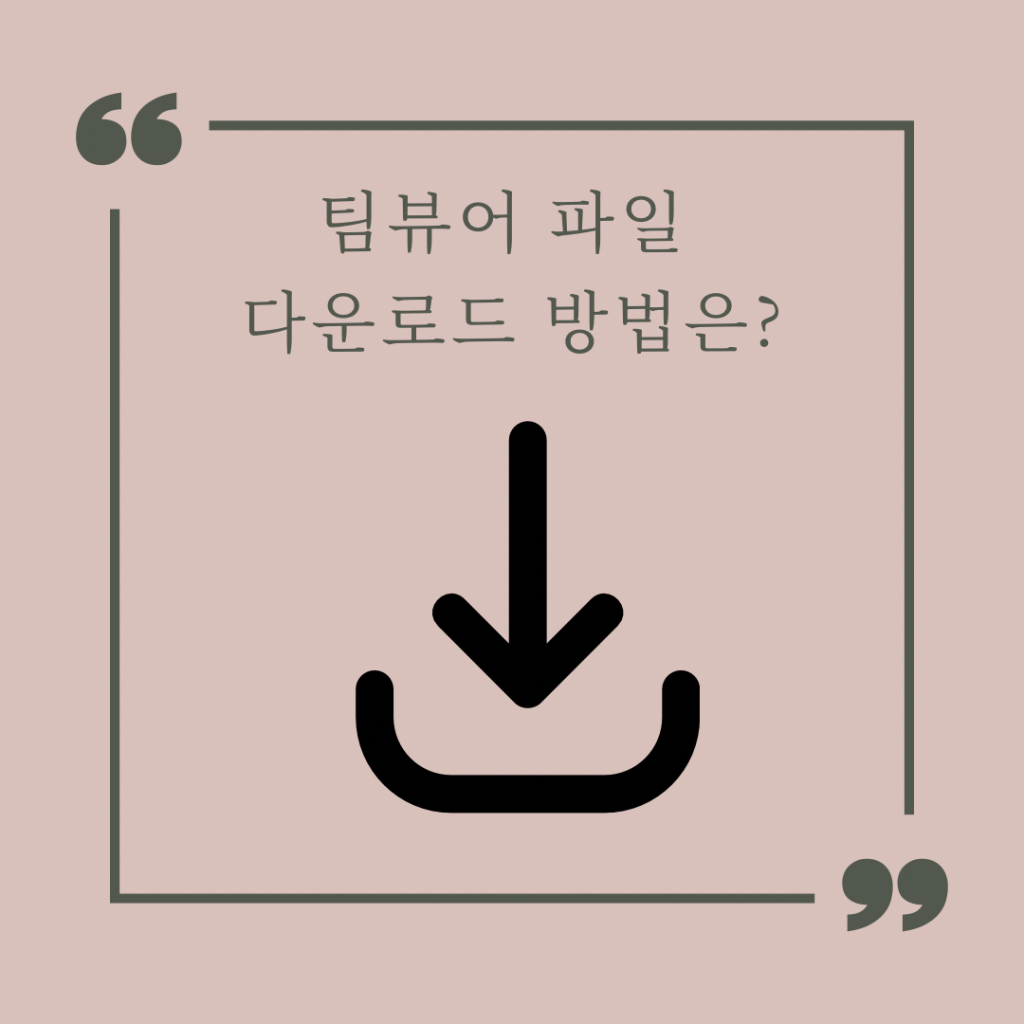
팀뷰어 파일 다운로드 방법은?
초록색 다운로드 버튼을 클릭하시면, 파일을 다운로드하실 수 있는 팝업이 나타납니다. 파일 이름은’TeamViewer_Setup.exe’입니다. 파일 위치는 어디에 받으셔도 상관없습니다. 다만 다운로드하실 때, 어디에 다운로드하시는지 확인하셔야 이후 파일을 실행해서 설치를 진행할 수 있습니다. 일반적으로는 ‘내 PC> 다운로드’ 라는 위치에다운로드됩니다. 파일 위치를 확인하셨으면, 저장 버튼을 눌러 다운로드를 시작해주시기 바랍니다. 이때 키보드에서ALT + S 키를 입력하시도 진행이 가능합니다.
팀뷰어 설치방법은?
다운로드 시에 확인하신 다운로드 폴더 위치로 이동해줍니다. 해당 폴더에 위처럼 ‘TeamViewer_Setup.exe’ 파일을확인하셨다면, 해당 파일을 마우스 오른쪽 버튼으로 클릭해 줍니다.
관리자 권한으로 실행하는 법은?
해당 파일을 마우스 오른쪽 버튼으로 클릭한 후에, 나타나는 항목 중 위의 이미지에서 빨간색으로 표시된 ‘관리자 권한으로 실행’을 선택해 줍니다. 이후 ‘이 앱이 디바이스를 변경할 수 있도록 허용하시겠어요?’라는 팝업이 나타나면, ‘예’ 버튼을 클릭해 줍니다.
설치방법은?
‘이 앱이 디바이스를 변경할 수 있도록 허용하시겠어요?’ 라는 팝업에서 ‘예’ 버튼을 클릭하시면, 위의 이미지와 같은 것을 보실 수 있습니다
어떤 방법으로 설치할 수 있는지 볼 수 있는 선택 옵션입니다. 기본 설치, 맞춤형 설치, 실행만 이렇게 3가지 옵션이 있습니다. 저희는 특별한 세팅 없이 기본 설치로 진행하도록 하겠습니다. 3가지 옵션 중 ‘기본 설치’를 선택하시고, ‘동의 – 다음’ 버튼을 클릭해 줍니다.
팀뷰어 다운로드 함정은?
모든 무료 프로그램에는 함정이 존재합니다. 어떤 것은 광고로 다른 프로그램을 설치하게 하기도 합니다. 어떤 건 위처럼무료 버전이 아닌 비즈니스 버전으로 유도하기도 합니다. 우리는 위의 3가지 항목 중에 ‘아니요. 개인용 TeamViewer만필요합니다’ 를 선택해 진행해 주시면 됩니다. 이후 ‘종료’ 버튼을 클릭해 줍니다.
팀뷰어 원격제어 방법은?
ID와 비밀번호를 노출하면 위에 말씀드린 참사가 일어날 수 있습니다. 그런 참사를 막기 위해서는 저처럼 ID와 비밀번호를 노출 하지 않도록 신경 써 주셔야 합니다. 빨간 표시에 보면 비밀번호를 수시로 변경할 수 있도록 하는 버튼이 있습니다. 생각날 때마다 눌러서 비밀번호를 변경해주시는 것이 좋겠습니다.
팀뷰어 PC버전은?
PC버전은 물론 모바일까지 원격접속을 허용하게 만드는 팀뷰어입니다. 현재 배포되는 최신버전은 팀뷰어 14로 지속적으로 업데이트하여 보안과 기능을 강화하고 있습니다. 프로그램은 팀뷰어 공식 사이트에서 받으실 수 있습니다. 사용하시는 운영체제에 맞는 최신버전의 팀뷰어를 다운로드 하여 설치하시기 바랍니다.
다만 개인사용자가 아닌 상업적 용도로 이용하시는 경우에는 라이센스가 필요한 팀뷰어입니다. 꽤나 엄격한 기준으로 관리가 진행되고 있기 때문에 기준에 맞춰 잘 사용하셔야 합니다. 팀뷰어의 pc버전은 설치파일과 포터블 무설치 파일로 다운로드가 가능합니다. 설치가 싫으시다면 팀뷰어 포터블을 다운로드 해서 이용하시면 될 것 같습니다.
이상 팀뷰어 무료 다운로드에 대하여 알아보았습니다. 팀뷰어는 컴퓨터 원격제어를 제공하는 소프트웨어인데 개인 사용자는 팀뷰어를 무료 다운로드 하여 사용하시는 기기를 외부에서 원격조종을 하실 수 있습니다. 따로 설정이 필요 없을 정도로 간편하게 사용이 가능한 원격제어 프로그램 지금 설치해서 이용해보시기 바랍니다.
관련 FAQ 자주하는 질문
팀뷰어 PC버전은?
PC버전은 물론 모바일까지 원격접속을 허용하게 만드는 팀뷰어입니다. 현재 배포되는 최신버전은 팀뷰어 14로 지속적으로 업데이트하여 보안과 기능을 강화하고 있습니다. 프로그램은 팀뷰어 공식 사이트에서 받으실 수 있습니다. 사용하시는 운영체제에 맞는 최신버전의 팀뷰어를 다운로드 하여 설치하시기 바랍니다.
팀뷰어 다운로드 함정은?
모든 무료 프로그램에는 함정이 존재합니다. 어떤 것은 광고로 다른 프로그램을 설치하게 하기도 합니다. 어떤 건 위처럼무료 버전이 아닌 비즈니스 버전으로 유도하기도 합니다. 우리는 위의 3가지 항목 중에 ‘아니요. 개인용 TeamViewer만필요합니다’ 를 선택해 진행해 주시면 됩니다. 이후 ‘종료’ 버튼을 클릭해 줍니다.
설치방법은?
‘이 앱이 디바이스를 변경할 수 있도록 허용하시겠어요?’ 라는 팝업에서 ‘예’ 버튼을 클릭하시면, 위의 이미지와 같은 것을 보실 수 있습니다 어떤 방법으로 설치할 수 있는지 볼 수 있는 선택 옵션입니다. 기본 설치, 맞춤형 설치, 실행만 이렇게 3가지 옵션이 있습니다. 저희는 특별한 세팅 없이 기본 설치로 진행하도록 하겠습니다. 3가지 옵션 중 ‘기본 설치’를 선택하시고, ‘동의 – 다음’ 버튼을 클릭해 줍니다.
